如何將Blu-ray轉換為DivX
藍光光盤主要用於存儲高清視頻,因此越來越多的人喜歡它。 如果要將藍光電影備份到PC,最好將藍光轉換為其他視頻格式,因為藍光電影會佔用大量PC存儲空間。 雖然Divx非常受歡迎,因為它能夠將長視頻片段壓縮成小尺寸,同時保持相對較高的視覺質量。 Divx在任何設備或平台上提供視覺盛宴。 因此,如果您想在計算機上備份藍光電影,Divx是一個不錯的選擇。
Blu-ray to Divx Ripper不僅可以快速,高質量地將藍光電影轉換為Divx和其他視頻格式,而且還擁有許多編輯功能,讓您的視頻更接近完美。 借助Clip,Merge,Crop和Watermark功能,您可以獲得理想的視頻。 此外,您還可以調整多個參數,如視頻設置,音頻設置,輸出音量等。
有了這個精彩的Blu-ray到Divx Ripper,你可以毫無限制地將藍光轉換為Divx。 下面的文章主要介紹將藍光轉換為Divx的最佳藍光至Divx Ripper的詳細信息。 首先,請在您的計算機上下載並安裝該程序。
將藍光轉換為MP4,MOV,M4V,MPEG,MKV,VOB,AVI,WMV,FLV,ASF,SWF等,甚至是3D視頻。
多種編輯功能,如3D設置,剪輯,裁剪,效果,水印等。
與iPhone 6s / 6s Plus / 5s,iPad Pro,iPad mini 4,Galaxy S6 / S6 Edge,HTC One,LG3,LG4,Surface等大多數流行設備高度兼容

在計算機上安裝該程序之後,可以雙擊該程序以運行它,您將看到該程序的主界面。 之後,您可以單擊“加載藍光”按鈕將藍光光盤加載到程序中,也可以從“加載藍光”下拉列表中選擇“加載藍光文件夾”以加載多個藍光-光盤到程序。
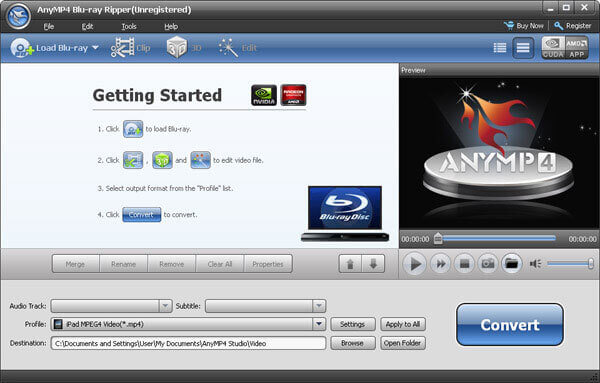
您可以點擊“個人資料”列旁邊的下拉箭頭,然後會看到一個下拉列表。 請選擇“常規視頻> Divx視頻(* .avi)”作為輸出格式; 或者您可以在快速搜索框中直接輸入“ Divx”,然後選擇所需的格式。
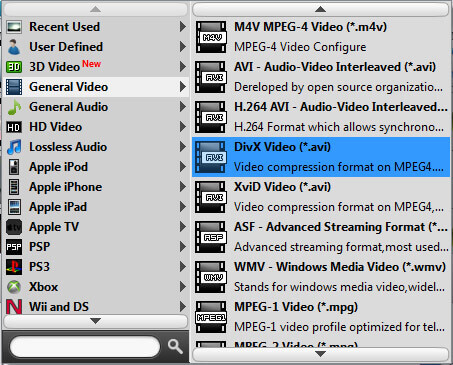
在這裡,您可以使用Blu-ray到Divx Ripper調整視頻效果。 選擇要調整視頻效果的視頻,然後單擊“編輯”按鈕以打開“編輯”窗口。 在這裡,您可以選擇“效果”標籤,然後拖動滑塊以根據需要更改亮度,對比度,飽和度和色相。 此外,您可以在相應的框中直接輸入所需的值以調整視頻效果。
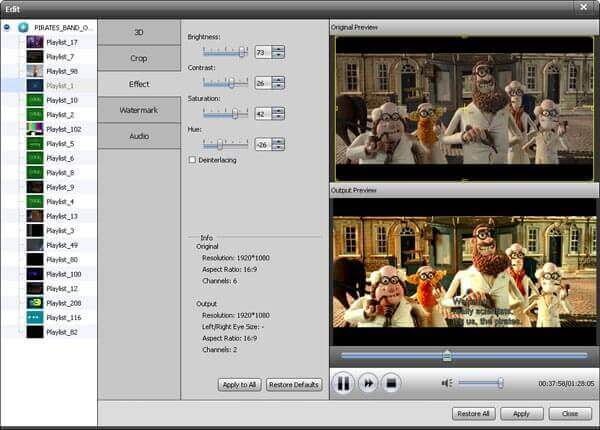
使用Blu-ray到Divx Ripper,您可以根據需要將源視頻剪輯為幾個片段。 選擇要剪輯的視頻,然後單擊“剪輯”按鈕以打開“編輯”窗口。 您可以在此處拖動滑塊來設置開始時間和結束時間,也可以在“開始”和“結束”框中輸入所需的開始時間和結束時間。 之後,您將在“持續時間”框中看到視頻長度。
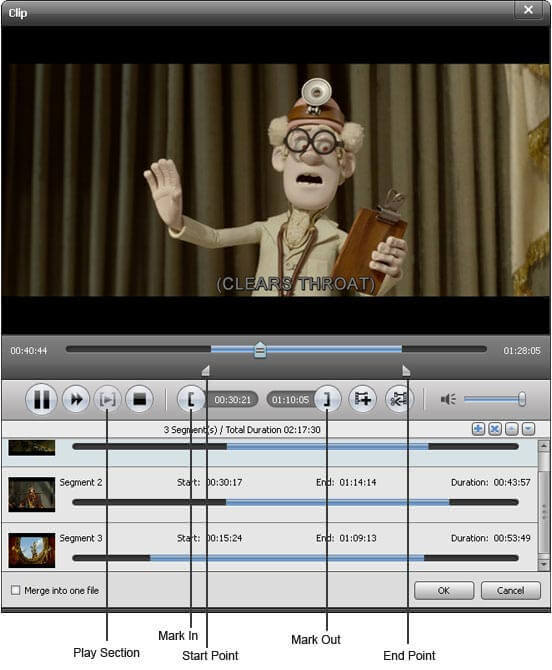
最後,您可以單擊“轉換”按鈕將藍光轉換為Divx。 最好的Blu-ray到Divx Ripper具有先進的加速技術,因此可以在短時間內完成轉換。 此外,它支持批量轉換,這意味著您可以一次獲得多種視頻格式。
更多閱讀